GOOGLE DRIVE
RAPPEL : faire la différence entre navigateurs et moteur de recherche
Google Chrome, Internet Exploreur, Firefox … sont des navigateurs
Pour faire des recherches dans les bases de données, un moteur de recherche : Google, Bing, AltaVista
LE « CLOUD », C'EST QUOI ?
Le «Cloud » (nuage en français) désigne le stockage des données à distance.
Il est à la fois un système de sauvegarde et de partage en ligne. Photos, images, musiques ou encore documents deviennent accessibles partout via Internet, surtous vos appareils: smartphones, tablettes tactiles et ordinateurs. Vous pouvez ainsi prendre une photo avec votre téléphone et la partager automatiquement sur l'ordinateur de la maison et votre tablette tactile. Les données sont automatiquement sauvegardées sur les serveurs à distance d'un prestataire (Apple, Microsoft...). Elles sont ensuite envoyées à vos appareils instantanément dès qu'ils ont accès à une connexion Internet.
Plusieurs services (gratuits et payants) de "Cloud" existent : iCloud d'Apple le plus célèbre, SkyDrive de Microsoft,… et:
Google Drive de Google, un serveur de Googlel ancé par Google en avril 2012.
Avantages de Google drive :
Tous vos fichiers sont regroupés en lieu sûr : importez vos photos, vidéos, documents et autres fichiers et obtenez gratuitement 15 Go d’espace stockage.
Il permet de partager ses fichiers et ainsi de pouvoir effectuer un travail collaboratif.
Le créateur du document est le propriétaire.
Il concède plus ou moins de droit à celui ou à ceux avec qui il partage. (Lire tout simplement ou droit de modifier …)
Un document modifié dans le cloud est automatiquement mis à jour.
Le travail simultané est possible.
ACCES A DRIVE
L’accès se fait à partir de l’application Google Drive (lanceur d’applications) avec l’identifiant et le mot de passe utilisé pour Gmail (et les autres applications). Drive, Gmail, Google + ... sont des applications de l’univers Google qui utilisent les mêmes données d’identification
Cliquer ici ⇩
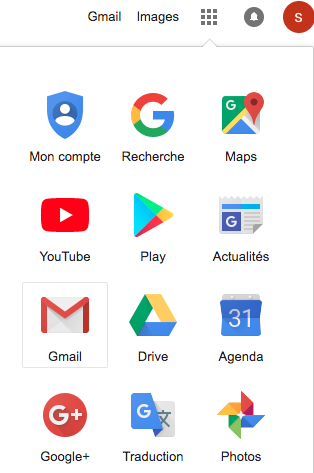
⇧
Puis lancer Drive
ATTENTION au paramétrage du compte : partage public signifie : tout est visible par tout le monde.
Au paramétrage ne pas oublier de cocher la case : convertir tous les fichiers importés au format Google Docs.
Depuis Drive il est possible :
-soit de créer un document : dossier, texte, feuille de calcul...
-soit de l’importer : fichier, dossier...
-soit de partager des fichiers ou documents
CREATION d’UN DOCUMENT DANS DRIVE
Accéder à Google DRIVE
Cliquer sur nouveau et sur
- Google Docs (
- Google Sheets (tableur)
- Google Sleedes (diapositives)
Donner un nom à ce document
Si on tape quelques lettres on remarque : à droite de l’aide, l’enregistrement (sur le serveur Drive) se fait automatiquement dès qu’une modification est apportée au document.
Le document est transféré automatiquement dans Mon DRIVE (il peut ne pas être visible immédiatement : Cliquer sur Récents et vous le verrez)
IMPORTER DES FICHIERS ET DES DOSSIERS DANS GOOGLE DRIVE
Ne pas oublier de convertir les fichiers au format Google Docs si cela n’a pas été paramétré
Vous pouvez importer, consulter, partager et modifier des fichiers avec Google Drive.
Types de fichiers : Documents, images, fichiers audio et vidéos
Importer et afficher des fichiers
Sur votre ordinateur, vous pouvez importer des fichiers dans des dossiers privés ou partagés.
- 1.Accéder à Google Drive
- 2.Cliquer sur nouveau
- 3. puis sur importer un fichier et choisissez le fichier à importer
- 4.cliquer sur ouvrir ou Glisser-déposer des fichiers dans Google Drive
Importer un fichier ayant le même nom qu'un autre
Si vous importez un fichier dont le nom est déjà utilisé, Google Drive le considère comme une révision du fichier déjà dans Google Drive.
Pour conserver les deux fichiers
- 1.Importez le fichier souhaité.
- 2.Cliquez sur Stocker sous forme de fichier séparé.
PARTAGE D’UN DOCUMENT
Sélectionner le document
En haut à droite, apparaît une case Partager, cliquer dessus:
Vous devez alors remplir les paramètres de partage (ci- dessous)